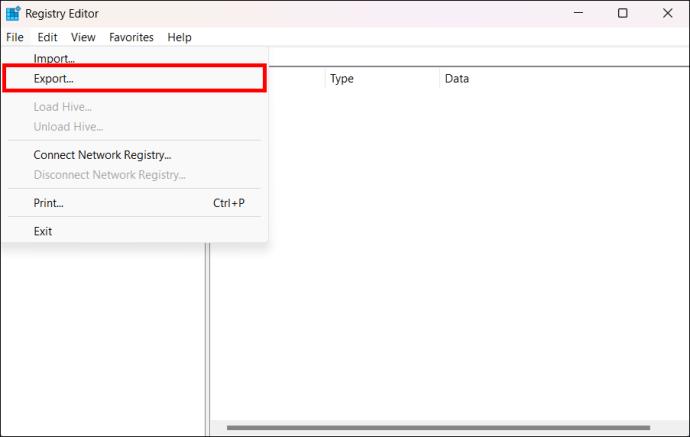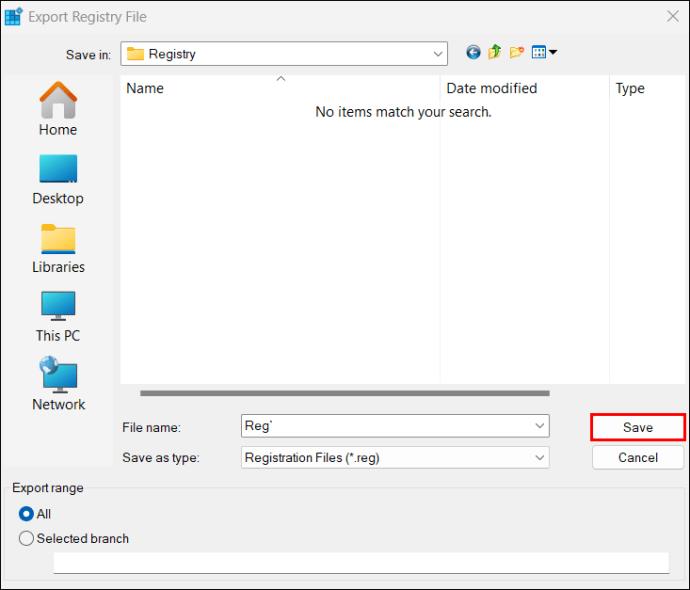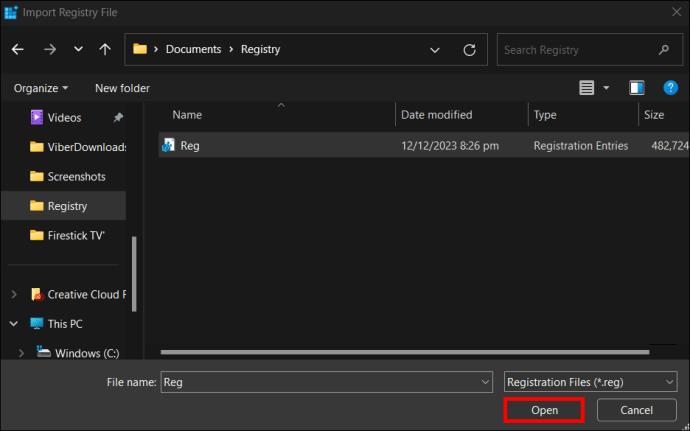Πολλές εταιρείες προσφέρουν δοκιμαστικές εκδόσεις του λογισμικού τους για να σας προσφέρουν μια πρακτική εμπειρία σχετικά με το τι προσφέρεται πριν δεσμευτείτε για μια αγορά. Είναι ένα win-win τόσο για τον χρήστη όσο και για την εταιρεία. Ωστόσο, ένα δοκιμαστικό λογισμικό σταματά να λειτουργεί μετά από ένα καθορισμένο χρονικό διάστημα.

Εάν θέλετε να μάθετε πώς να παρατείνετε το χρόνο της δοκιμαστικής περιόδου σας, βρίσκεστε στο σωστό μέρος. Αυτό το άρθρο θα εξηγήσει πώς να επανεγκαταστήσετε το δοκιμαστικό λογισμικό σας και να αγοράσετε τον χρόνο που χρειάζεστε χωρίς να αγοράσετε το προϊόν.
Πώς να διασφαλίσετε μια καθαρή επανεγκατάσταση δοκιμαστικού λογισμικού
Δεν δημιουργούνται όλες οι δοκιμαστικές εκδόσεις ίσες. Κάποιοι θα παρακολουθούν τις υπόλοιπες ημέρες στη συσκευή σας, ενώ άλλοι θα το κάνουν online. Ορισμένα λογισμικά ενδέχεται να απαιτούν τη δημιουργία λογαριασμού, ενώ άλλα προσφέρουν εύκολη εγκατάσταση.
Εναλλακτικά, μπορεί να σας δοθεί πλήρης πρόσβαση σε όλες τις λειτουργίες και ορισμένες θα κρατήσουν πίσω μέχρι να δεσμευτείτε. Υπάρχει μεγάλη ποικιλία, οπότε να θυμάστε ότι δεν θα λειτουργήσει για εσάς κάθε λύση επανεγκατάστασης.
Είναι επίσης σημαντικό να σημειωθεί ότι ορισμένες εταιρείες ενδέχεται να εξετάσουν το ενδεχόμενο επέκτασης της δωρεάν δοκιμής ως παραβίαση της Συμφωνίας χρήστη. Να το γνωρίζετε αυτό πριν προχωρήσετε.
Θα πρέπει πρώτα να απεγκαταστήσετε τη δοκιμαστική εφαρμογή από τον υπολογιστή σας με Windows για να μπορέσετε να ενεργοποιήσετε ξανά τη δοκιμαστική περίοδο. Ωστόσο, το πρόγραμμα απεγκατάστασης του συστήματός σας ενδέχεται να μην καταγράφει όλα τα αρχεία, ειδικά σε μέρη όπως το μητρώο. Αυτά τα αρχεία λένε συχνά στο επανεγκατεστημένο λογισμικό ότι η δοκιμαστική περίοδος έχει λήξει. Για αυτόν τον λόγο, θα χρειαστείτε κάποιο εξειδικευμένο λογισμικό για να σας βοηθήσει.
Λογισμικό απεγκατάστασης
Πιθανότατα το έχετε ξαναζήσει – η απεγκατάσταση του λογισμικού σας μερικές φορές αφήνει πίσω τα αρχεία. Το πρόγραμμα απεγκατάστασης του συστήματός σας μπορεί να χάσει πράγματα και το πρόγραμμα απεγκατάστασης του λογισμικού μπορεί να το κάνει εσκεμμένα. Αντί να αναζητάτε και να διαγράφετε με μη αυτόματο τρόπο κάθε εναπομείναν αρχείο, το αποκλειστικό λογισμικό απεγκατάστασης μπορεί να βοηθήσει πολύ σε έναν πιο ενδελεχή καθαρισμό.
- Wise Program Uninstaller : Το Wise σας προσφέρει φορητότητα. Δεν χρειάζεται να απεγκατασταθεί και προσφέρει ένα περιορισμένο αλλά αποτελεσματικό πρόγραμμα απεγκατάστασης. Θα πρέπει να ενημερώνετε τη λίστα με τα εγκατεστημένα προγράμματα κάθε φορά που την εκκινείτε ξανά, κάτι που μπορεί να διαρκέσει λίγο.
- Geek Uninstaller : Παρόλο που το Geek Uninstaller μπορεί να μην προσφέρει σάρωση λογισμικού που έχει αφαιρεθεί προηγουμένως, κάνει καλά τη δουλειά της κατάργησης, καθώς είναι φορητό και εντελώς δωρεάν.
Εγκαταστήστε την οθόνη
Όταν εγκαθιστάτε ένα πρόγραμμα, το λογισμικό θα τοποθετήσει αρχεία σε όλο το σύστημά σας. Τι καλύτερος τρόπος να αφαιρέσετε τα πάντα από το να δείτε πού πηγαίνουν όλα εξαρχής; Αυτή είναι η δουλειά μιας οθόνης εγκατάστασης.
Διατηρεί καρτέλες σε κάθε φάκελο και κατάλογο στον οποίο έχει πρόσβαση το δοκιμαστικό λογισμικό σας, ώστε να μπορείτε να σκουπίζετε κάθε ίχνος πριν από την επανεγκατάσταση. Οι περισσότερες οθόνες εγκατάστασης διαθέτουν επίσης πρόγραμμα απεγκατάστασης.
- Το Advanced Uninstaller Pro είναι ένα πρόγραμμα παρακολούθησης εγκατάστασης και απεγκατάστασης που προσφέρει μερικά άλλα βοηθητικά προγράμματα. Θα σας βοηθήσει γρήγορα να αποτυπώσετε οποιαδήποτε διαδικασία εγκατάστασης.
- Install Monitor : Αυτό το πρόγραμμα ξεκινά ως δωρεάν δοκιμή και προσφέρει παρακολούθηση εγκατάστασης σε πραγματικό χρόνο, δηλαδή όχι πριν ή μετά τα στιγμιότυπα. Προσφέρει επίσης απεγκατάσταση σε προσφορά.
- Ashampoo Uninstaller : Αυτή είναι μια δωρεάν οθόνη εγκατάστασης, με την προϋπόθεση ότι της δώσετε μια διεύθυνση email. Προσφέρει στιγμιότυπα πριν και μετά την εγκατάσταση και την ευκαιρία απεγκατάστασης λογισμικού.
Δημιουργία αντιγράφων ασφαλείας μητρώου
Το μητρώο των Windows στον υπολογιστή σας είναι μια τεράστια αποθήκη δεδομένων σχετικά με το υλικό και το λογισμικό που έχει εγκατασταθεί και αφαιρεθεί. Ωστόσο, το δοκιμαστικό λογισμικό μερικές φορές αφήνει αρχεία στο μητρώο, ακόμη και μετά από αποκλειστική απεγκατάσταση, και μπορεί να θέσει σε κίνδυνο τις προσπάθειες επανενεργοποίησης της δοκιμαστικής λειτουργίας.
Μπορείτε να δημιουργήσετε αντίγραφα ασφαλείας του μητρώου σας τραβώντας ένα στιγμιότυπο πριν εγκαταστήσετε το δοκιμαστικό λογισμικό. Αφού λήξει, μπορείτε να επιστρέψετε το μητρώο σε αυτό το προηγούμενο σημείο. Θα είναι σαν τη δίκη που δεν έγινε ποτέ.
Σημείωση: Αυτή η μέθοδος έχει ένα σημαντικό μειονέκτημα. Το μητρώο χρησιμοποιείται σχεδόν για τα πάντα στα Windows. Η επαναφορά του μητρώου σημαίνει επίσης ότι θα χάσετε πολλές ρυθμίσεις από άλλες εφαρμογές, λογισμικό, ακόμη και Windows. Είναι καλύτερο να το χρησιμοποιήσετε εάν έχετε έναν εφεδρικό υπολογιστή για να πειραματιστείτε.
Δείτε πώς να το κάνετε:
-
Ανοίξτε τον Επεξεργαστή Μητρώου πληκτρολογώντας τον στη γραμμή αναζήτησης. Εναλλακτικά, πατήστε Win + R, πληκτρολογήστε regedit στο παράθυρο Εκτέλεση και πατήστε Enter .
-
Επιλέξτε Αρχείο στο παράθυρο του Επεξεργαστή Μητρώου και, στη συνέχεια, κάντε κλικ στην επιλογή Εξαγωγή .
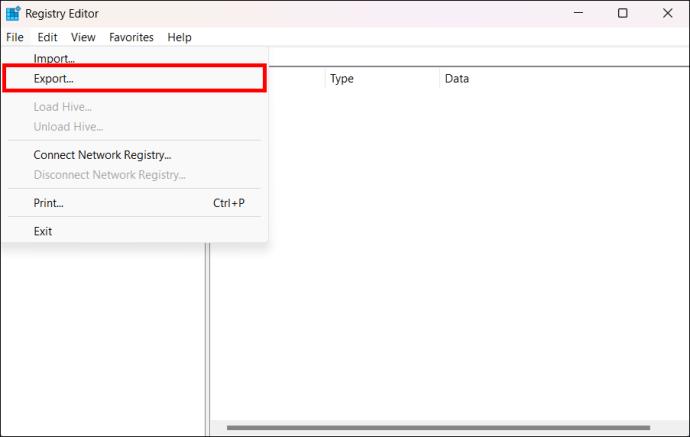
- Επιλέξτε ένα μέρος για να αποθηκεύσετε το αντίγραφο ασφαλείας του μητρώου σας και κάντε κλικ στο κουμπί Αποθήκευση .
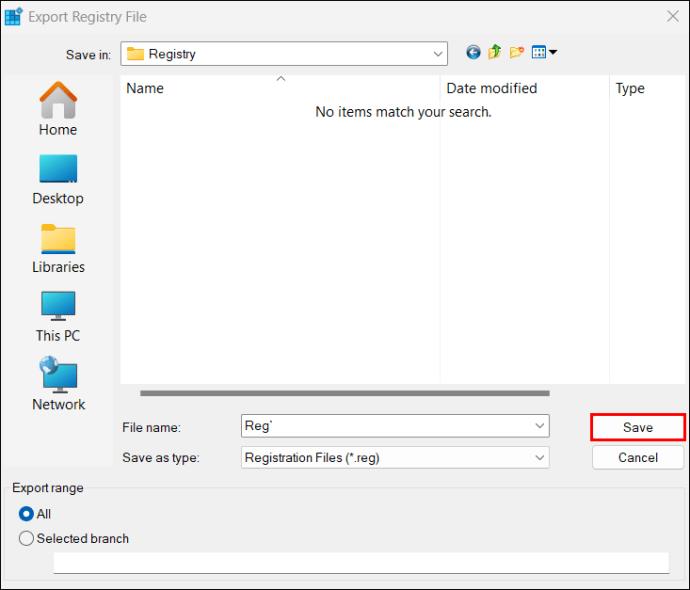
- Εγκαταστήστε το δοκιμαστικό λογισμικό σας και αφήστε το να συνεχίσει την πορεία του. Όταν λήξει, απεγκαταστήστε το και ανοίξτε ξανά τον Επεξεργαστή Μητρώου.
- Κάντε κλικ στο Αρχείο , μετά στην Εισαγωγή και εντοπίστε το αντίγραφο ασφαλείας σας.

- Πατήστε το κουμπί OK και το μητρώο σας θα πρέπει να επανέλθει στο αντίγραφο ασφαλείας, εξαλείφοντας τυχόν κλειδιά μητρώου που κρύβονται από το δοκιμαστικό λογισμικό.
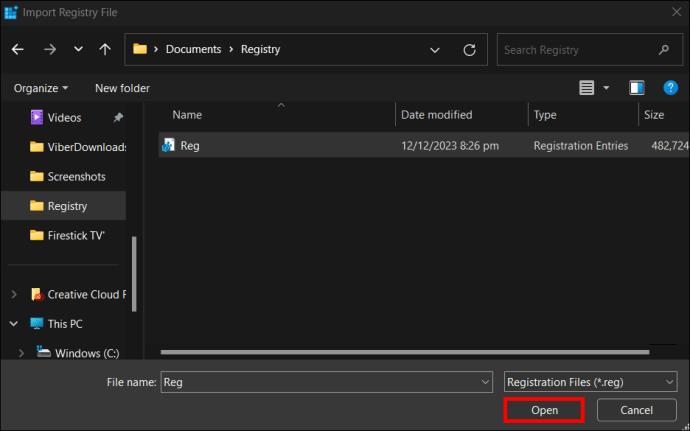
- Επανεγκαταστήστε τη δοκιμή σας και επαναλάβετε αυτήν τη διαδικασία όσες φορές χρειάζεται.
Θυμηθείτε να μην κάνετε άσκοπα αλλαγές στο μητρώο των Windows. Εάν κάτι πάει στραβά, ίσως χρειαστεί να επαναφέρετε τις εργοστασιακές ρυθμίσεις του υπολογιστή σας Windows 10 .
Επανεγκατάσταση χωρίς πραγματική εγκατάσταση
Ένας τρόπος για να συνεχίσετε την επανεγκατάσταση του δοκιμαστικού λογισμικού είναι να διασφαλίσετε ότι δεν θα εγκατασταθεί ποτέ πλήρως στη συσκευή σας. Για να το κάνετε αυτό, μπορείτε να χρησιμοποιήσετε δύο τύπους λογισμικού που σχηματίζουν ένα buffer μεταξύ του δοκιμαστικού λογισμικού και του πραγματικού υπολογιστή σας.
Sandbox
Όπως το αντίστοιχο του πραγματικού κόσμου, ένα sandbox σάς επιτρέπει να παίζετε με δοκιμαστικό λογισμικό σε ένα απομονωμένο περιβάλλον. Μπορείτε εύκολα να εγκαταστήσετε λογισμικό σε αυτό το πρόγραμμα, το οποίο δεν θα προστεθεί στο μητρώο ή σε άλλους καταλόγους. Όταν τελειώσετε, είναι εύκολο να κλείσετε το sandbox και να ξεκινήσετε ξανά.
- Sandboxie : Αυτό είναι ίσως το πιο γνωστό λογισμικό sandbox εκεί έξω. Είναι δωρεάν, ανοιχτού κώδικα και εύκολο στη λήψη και εκτέλεση. Το Sandboxie Plus είναι το αντίστοιχο επί πληρωμή και προσφέρει μερικές ακόμη δυνατότητες.
- Windows Sandbox : Η Microsoft έχει επίσης τη δική της προσφορά για sandboxing. Αυτό είναι ένα απλό πρόγραμμα που μπορείτε να κατεβάσετε και να χρησιμοποιήσετε. Δεν είναι διαθέσιμο σε Windows Home Edition, αλλά όλα τα άλλα είναι εντάξει.
Εικονική μηχανή
Μια εικονική μηχανή είναι ένας πολύ καλός τρόπος για να τρέξετε έναν υπολογιστή μέσα σε έναν υπολογιστή. Λειτουργεί σαν ένα τυπικό μηχάνημα με το δικό του λειτουργικό σύστημα, επιτρέποντάς σας να εγκαταστήσετε δοκιμαστικό λογισμικό χωρίς να αφήνετε ίχνη στο κύριο σύστημά σας.
- Virtual Box : Αυτό είναι το πρώτο λογισμικό hypervisor που πιθανότατα σας έρχεται στο μυαλό με εικονικές μηχανές. Το Virtual Box είναι ένα πρόγραμμα ανοιχτού κώδικα, βασισμένο στην κοινότητα και δωρεάν λήψη, το οποίο μπορεί να τρέξει διάφορα σημαντικά λειτουργικά συστήματα και να χειριστεί τις περισσότερες εγκαταστάσεις λογισμικού.
- VMware Workstation : Αυτός είναι ένας άλλος hypervisor που σας επιτρέπει να δημιουργήσετε εικονικές μηχανές. Το VMware προορίζεται για προσωπική χρήση και πολλές δυνατότητες θα είναι διαθέσιμες μόνο με την έκδοση premium.
Άλλοι τρόποι για την παράταση της δοκιμαστικής περιόδου μιας εφαρμογής
Ενώ κάποιο δοκιμαστικό λογισμικό λειτουργεί στο σύστημα τιμής, επιτρέποντάς σας να επανεγκαταστήσετε πολλές φορές, δεν θα είστε τόσο τυχεροί με τα περισσότερα. Ωστόσο, υπάρχουν άλλοι τρόποι για να παρατείνετε τη δοκιμή σας.
Κάντε το χρόνο να σταματήσει
Υπό την προϋπόθεση ότι το δοκιμαστικό λογισμικό σας δεν τελειώνει με έναν ηλεκτρονικό μετρητή, μπορείτε να χρησιμοποιήσετε την εφαρμογή Run As Date της NirSoft για να διασφαλίσετε ότι ο χρόνος παραμένει ακίνητος για όσο διάστημα λέτε. Το πρόγραμμα παρεμποδίζει το API του δοκιμαστικού λογισμικού σας, ζητά από το σύστημά σας την τρέχουσα ημερομηνία και ώρα και το παρέχει με αυτό που έχετε ορίσει.
Συνεχίστε να δημιουργείτε νέους λογαριασμούς
Μπορείτε να δοκιμάσετε ξανά οποιοδήποτε δοκιμαστικό λογισμικό που βασίζεται σε λογαριασμό για μερικές επανεγκαταστάσεις, εάν έχετε έναν εφεδρικό λογαριασμό email. Κάθε φορά που επανεγκαθιστάτε το δοκιμαστικό λογισμικό, εισάγετε ένα διαφορετικό email για να αποκομίσετε τα οφέλη μιας άλλης δοκιμαστικής περιόδου.
Δίκη, Δίκη ξανά
Όλα τα καλά τελειώνουν, αλλά δεν χρειάζεται απαραίτητα να παραμείνουν έτσι. Εάν θέλετε να παρατείνετε το χρόνο σας με το δοκιμαστικό λογισμικό, το πρώτο βήμα πριν την επανεγκατάσταση είναι να βεβαιωθείτε ότι δεν έχει μείνει κανένα ίχνος στο σύστημά σας. Μπορείτε επίσης να χρησιμοποιήσετε εικονικές μηχανές και sandboxes για να αντιμετωπίσετε την ανάγκη εγκατάστασης δοκιμαστικού λογισμικού στις μονάδες δίσκου σας.
FAQ
Είναι νόμιμη η επανεγκατάσταση δοκιμαστικού λογισμικού;
Η νομιμότητα εξαρτάται από τους όρους και τη συμφωνία, η οποία θα διαφέρει από το λογισμικό. Θα πρέπει να διαβάσετε προσεκτικά τους όρους και τη συμφωνία πριν προχωρήσετε.
Η επανεγκατάσταση του δοκιμαστικού λογισμικού θα λειτουργήσει σε διαφορετικές συσκευές;
Ανάλογα με τις συνθήκες άδειας χρήσης, η επανεγκατάσταση δοκιμαστικού λογισμικού σε ξεχωριστές συσκευές ενδέχεται να μην λειτουργήσει. Ενώ ορισμένες άδειες χρήσης λογισμικού μπορούν να χρησιμοποιηθούν μόνο σε μία συσκευή, άλλες θα μπορούσαν να σας επιτρέψουν να το εγκαταστήσετε σε πολλές. Για περισσότερες πληροφορίες, ανατρέχετε πάντα στους όρους χρήσης του λογισμικού.